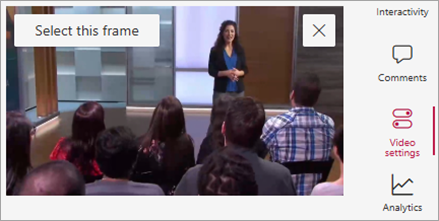Μια μικρογραφία βίντεο είναι το πρώτο πράγμα που βλέπουν οι περισσότεροι άνθρωποι όταν αλληλεπιδρούν με ένα βίντεο. Μια μικρογραφία είναι επίσης αυτό που εμφανίζεται στα αποτελέσματα αναζήτησης. Οι μικρογραφίες είναι ιδιαίτερα χρήσιμες σε μια βιβλιοθήκη με πολλά αρχεία πολυμέσων, γιατί προσφέρουν στους θεατές μια προεπισκόπηση του περιεχομένου του βίντεο.
Οι βιβλιοθήκες διαθέσιμων στοιχείων στο SharePoint σας διευκολύνουν να καταγράψετε μια μικρογραφία ενός βίντεο ή να αποστείλετε μια εικόνα μικρογραφίας για ένα βίντεο στη βιβλιοθήκη. Για να το κάνετε αυτό, ακολουθήστε τα παρακάτω βήματα.
-
Ανοίξτε τη βιβλιοθήκη διαθέσιμων στοιχείων που περιέχει το βίντεο.
-
Επιλέξτε το βίντεο και, στη συνέχεια, στα δεξιά του βίντεο, επιλέξτε Ρυθμίσεις βίντεο.
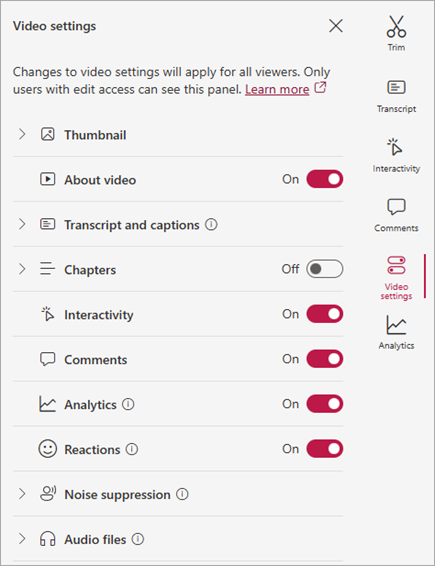
-
Επιλέξτε την αναπτυσσόμενη λίστα Μικρογραφία . Εμφανίζονται οι δύο εντολές που μπορείτε να χρησιμοποιήσετε για να επεξεργαστείτε μια μικρογραφία βίντεο.
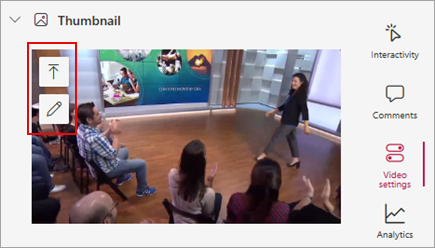
-
Εάν θέλετε να χρησιμοποιήσετε μια εικόνα από τον υπολογιστή σας ως μικρογραφία βίντεο, επιλέξτε Αποστολή μικρογραφίας.
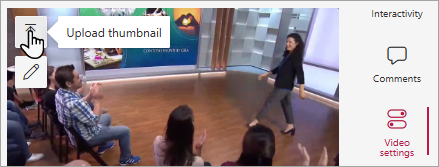
-
Εάν θέλετε να επεξεργαστείτε την τρέχουσα μικρογραφία, επιλέξτε Επεξεργασία μικρογραφίας.
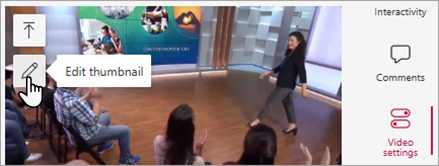
Για να μάθετε πώς μπορείτε να κάνετε αυτές τις αλλαγές, χρησιμοποιήστε μία από τις ακόλουθες διαδικασίες.
Χρήση μιας εικόνας από τον υπολογιστή σας ως μικρογραφία
Εάν έχετε μια εικόνα αποθηκευμένη στον υπολογιστή σας την οποία θέλετε να χρησιμοποιήσετε ως μικρογραφία για το βίντεο, ακολουθήστε τα παρακάτω βήματα.
-
Επιλέξτε Αποστολή μικρογραφίας.
-
Πληκτρολογήστε τη διαδρομή για το αρχείο εικόνας ή αναζητήστε το αρχείο εικόνας και επιλέξτε Άνοιγμα.
-
Εάν η νέα μικρογραφία σας φαίνεται εντάξει, επιλέξτε Τέλος.
Καταγραφή νέας μικρογραφίας από το βίντεό σας
Μπορείτε να καταγράψετε μια μικρογραφία από οποιοδήποτε βίντεο που είναι αποθηκευμένο σε μια βιβλιοθήκη διαθέσιμων στοιχείων. Ωστόσο, δεν μπορείτε να καταγράψετε μια μικρογραφία από ένα βίντεο, εάν είναι αποθηκευμένο έξω από μια βιβλιοθήκη διαθέσιμων στοιχείων.
-
Επιλέξτε Επεξεργασία μικρογραφίας.
-
Από το βίντεο, μετακινήστε τη γραμμή αναζήτησης στο νέο πλαίσιο που θέλετε να χρησιμοποιήσετε.
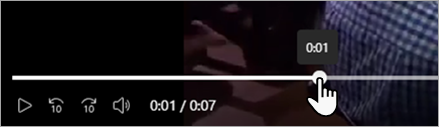
-
Όταν το βίντεο εμφανίσει την εικόνα που θέλετε να καταγράψετε, επιλέξτε Επιλογή αυτού του πλαισίου. Εάν η εικόνα δεν είναι ακριβώς σωστή, μπορείτε επίσης να επιλέξετε Άκυρο και να προσπαθήσετε ξανά.